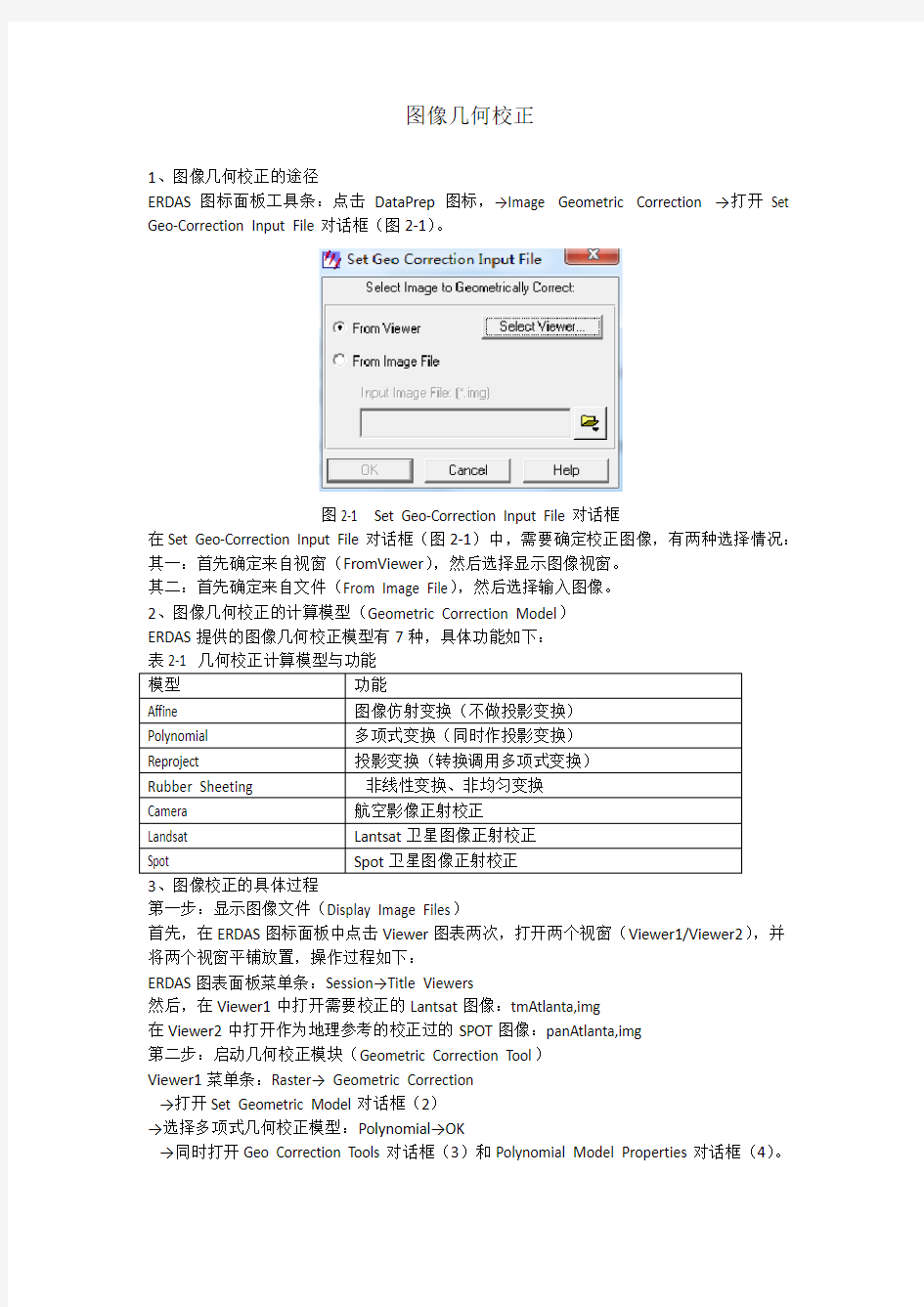
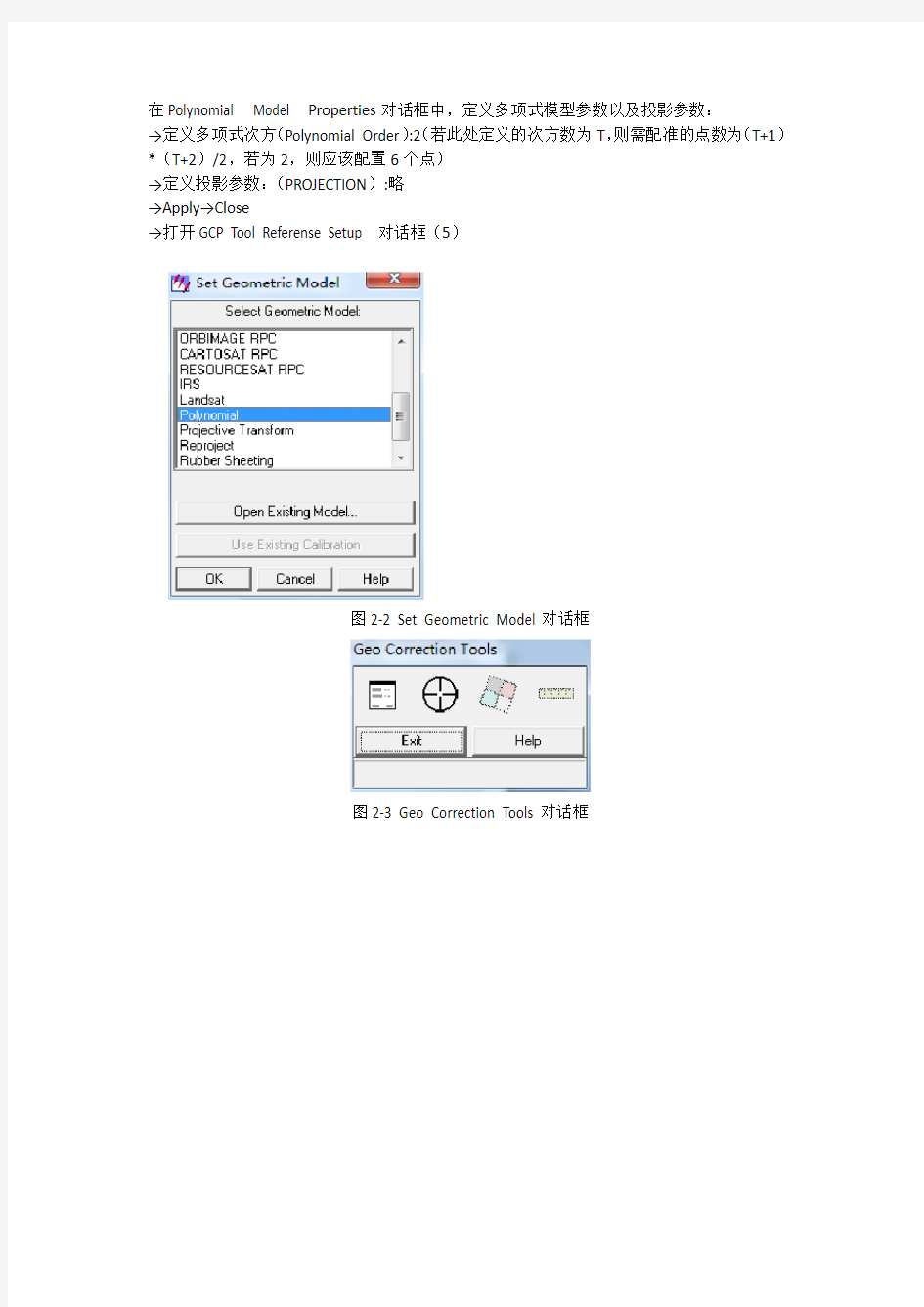
图像几何校正
1、图像几何校正的途径
ERDAS图标面板工具条:点击DataPrep图标,→Image Geometric Correction →打开Set Geo-Correction Input File对话框(图2-1)。
图2-1 Set Geo-Correction Input File对话框
在Set Geo-Correction Input File对话框(图2-1)中,需要确定校正图像,有两种选择情况:其一:首先确定来自视窗(FromViewer),然后选择显示图像视窗。
其二:首先确定来自文件(From Image File),然后选择输入图像。
2、图像几何校正的计算模型(Geometric Correction Model)
ERDAS提供的图像几何校正模型有7种,具体功能如下:
表2-1 几何校正计算模型与功能
3、图像校正的具体过程
第一步:显示图像文件(Display Image Files)
首先,在ERDAS图标面板中点击Viewer图表两次,打开两个视窗(Viewer1/Viewer2),并将两个视窗平铺放置,操作过程如下:
ERDAS图表面板菜单条:Session→Title Viewers
然后,在Viewer1中打开需要校正的Lantsat图像:tmAtlanta,img
在Viewer2中打开作为地理参考的校正过的SPOT图像:panAtlanta,img
第二步:启动几何校正模块(Geometric Correction Tool)
Viewer1菜单条:Raster→ Geometric Correction
→打开Set Geometric Model对话框(2)
→选择多项式几何校正模型:Polynomial→OK
→同时打开Geo Correction Tools对话框(3)和Polynomial Model Properties对话框(4)。
在Polynomial Model Properties对话框中,定义多项式模型参数以及投影参数:
→定义多项式次方(Polynomial Order):2(若此处定义的次方数为T,则需配准的点数为(T+1)*(T+2)/2,若为2,则应该配置6个点)
→定义投影参数:(PROJECTION):略
→Apply→Close
→打开GCP Tool Referense Setup 对话框(5)
图2-2 Set Geometric Model对话框
图2-3 Geo Correction Tools对话框
图2-4 Polynomial Properties对话框
图2-5 GCP Tool Referense Setup 对话框
第三步:启动控制点工具(Start GCP Tools)
GCP Tool
在GCP Tool里输入坐标点对(一次多项式是4个点)。完成之后,点击Geo Correction Tools 的红框按钮。弹出对话框,确定输出文件名称等设置后,开始坐标转换。
图2-6 Viewer Selection Instructions
首先,在GCP Tool Referense Setup对话框(图5)中选择采点模式:
→选择视窗采点模式:Existing Viewer→OK
→打开Viewer Selection Instructions指示器(图2-6)
→在显示作为地理参考图像panAtlanta,img的Viewer2中点击左键
→打开reference Map Information 提示框(图2-7);→OK
→此时,整个屏幕将自动变化为如图7所示的状态,表明控制点工具被启动,进入控制点采点状态。
图2-7 reference Map Information 提示框
图2-8 控制点采点
第四步:采集地面控制点(Ground Control Point)
GCP的具体采集过程:
在图像几何校正过程中,采集控制点是一项非常重要和繁重的工作,具体过程如下:
1、在GCP工具对话框中,点击Select GCP图表,进入GCP选择状态;
2、在GCP数据表中,将输入GCP的颜色设置为比较明显的黄色。
3、在Viewer1中移动关联方框位置,寻找明显的地物特征点,作为输入GCP。
4、在GCP工具对话框中,点击Create GCP图标,并在Viewer3中点击左键定点,GCP数据表将记录一个输入GCP,包括其编号、标识码、X坐标和Y坐标。
5、在GCP对话框中,点击Select GCP图标,重新进入GCP选择状态。
6、在GCP数据表中,将参考GCP的颜色设置为比较明显的红色,
7、在Viewer2中,移动关联方框位置,寻找对应的地物特征点,作为参考GCP。
8、在GCP工具对话框中,点击Create GCP图标,并在Viewer4中点击对应点,系统将自动将参考点的坐标(X、Y)显示在GCP数据表中。
9、在GCP对话框中,点击SelectGCP图标,重新进入GCP选择状态,并将光标移回到Viewer1中,准备采集另一个输入控制点。
10、不断重复1-9,采集若干控制点GCP,直到满足所选定的几何模型为止。
第五步:采集地面检查点(Ground Check Point)
以上采集的GCP的类型均为控制点,用于控制计算,建立转换模型及多项式方程,。下面所要采集的GCP类型是检查点。(略)
第六步:计算转换模型(Compute Transformation)
在控制点采集过程中,一般是设置为自动转换计算模型。所以随着控制点采集过程的完成,转换模型就自动计算生成。
在Geo-Correction Tools对话框中,点击Display Model Properties 图表,可以查阅模型。
第七步:图像重采样(Resample the Image)
重采样过程就是依据未校正图像的像元值,计算生成一幅校正图像的过程。原图像中所有删格数据层都要进行重采样。
ERDAS IMAGE 提供了三种最常用的重采样方法。略
图像重采样的过程:
首先,在Geo-Correction Tools对话框中选择Image Resample 图标。
然后,在Image Resample对话框中,定义重采样参数;
→输出图像文件明(OutputFile):rectify.img
→选择重采样方法(Resample Method):Nearest Neighbor
→定义输出图像范围:
→定义输出像元的大小:
→设置输出统计中忽略零值:
→定义重新计算输出缺省值:
第八步:保存几何校正模式(Save rectification Model)
在Geo-Correction Tools对话框中点击Exit按钮,推出几何校正过程,按照系统提示,选择保存图像几何校正模式,并定义模式文件,以便下一次直接利用。
第九步:检验校正结果(Verify rectification Result)
基本方法:同时在两个视窗中打开两幅图像,一幅是矫正以后的图像,一幅是当时的参考图像,通过视窗地理连接功能,及查询光标功能进行目视定性检验。
几何校正 1.遥感图像产生几何畸变的原因 地物目标发出的电磁波被卫星上所载传感器接收,这些电磁波上记录和传达了地物目标的信息,这是遥感图像成像的过程也是它的内在规律。在这个过程中图像的几何畸变也随即产生了,其中原因很多,主要表现在以下几个方面: 1. 1卫星位置和运动状态变化的影响 卫星围绕地球按椭圆轨道运动,引起卫星航高和飞行速度的变化,导致图像对应产生偏离与在卫星前进方向上的位置错动。另外,运动过程中卫星的偏航、翻滚和俯仰变化也能引起图像的畸变。 以上误差总的来说,都是因为传感器相对于地物的位置、姿态和运动速度变化产生的,属于外部误差。此外,由于传感器本身原因产生的误差,即内部误差,这类误差一般很小,通常人们不作考虑。 1. 2地球自转的影响 大多数卫星都是在轨道运行的降段接收图像,即当地球自西向东自转时,卫星自北向南运动。这种相对运动的结果会使卫星的星下位置产生偏离,从而使所成图像产生畸变。 1. 3地球表面曲率的影响 地球表面是不规则的曲面,这使卫星影像成像时像点发生移动,像元对应于地面的宽度不等。特别是当传感器扫描角度较大时,影响更加突出。 1. 4地形起伏的影响 当地形存在起伏时,使原来要反映的理想的地面点被垂直在其上的实际某高点所代替,引起图像上像点也产生相应的偏离。 1. 5大气折射的影响 由于大气圈的密度是不均匀分布的,从下向上越来越小,使得整个大气圈的折射率不断变化,当地物发出的电磁波穿越大气圈时,经折射后的传播路径不再是直线而是一条曲线,从而导致传感器接收的像点发生位移。 2.进行几何校正并保证精度的必要性 遥感图像几何校正的精确与否直接关系到应用遥感信息反应地表地物的地理位置和面积的精确度,关系到从图像上获取的信息准确与否,因此在选择控制点上要十分小心,尽可能提高其精度,并且要对校正结果进行反复的分析比较,必要时还要进行多次校正。几何校正让图像上地物对应的像元出现在它应该在的地方,再通过辐射校正、影像增强等遥感图像处理技术,还图像以“本来面目”。然后通过对图像的识别、分类、解译处理实现地面空间上各类资源信息的空间分析研究,使遥感技术投入到实际生产应用中。 3.几何精校正 遥感影像图的几何校正目前有3种方案,即系统校正、利用控制点校正以及混合校正。遥感数据接收后,首先由接收部门进行校正,这种校正叫系统校正(又叫几何粗校正) ,即把遥感传感器的校准数据、传感器的位置、卫星姿态等测量值代入理论校正公式进行几何畸变校正;而用户拿到这种产品后,由于使用目的不同或投影及比例尺不同,仍旧需要做进一步的几何校正,这就需要对其进行几何精校正即利用地面控制点GCP ( GroundContr ol2Point,遥感图像上易于识别,并可精确定位的点)对因其他因素引起的遥感图像几何畸变进行纠正。混合校正则是由一般地面站提供的遥感CCT已经完成了第一阶段的几何粗校正,用户所要完成的仅仅是对图像做进一步的几何精校正。 几何精校正就是利用地面控制点GCP对各种因素引起的遥感图像几何畸变进行校正。从数学上说,其原理是通过一组GCP建立原始的畸变图像空间与校正空间的坐标变换关系,
鱼眼图像畸变校正算法 司 磊 朱学玲 (安徽新华学院 信息工程学院 安徽 合肥 230088) 摘 要: 根据鱼眼镜头成像的特点,选择合适的图像畸变校正算法,标定鱼眼图像的中心和半径,用标定得到的参数进行校正,推出校正模型,方法简单,易于实现,并对鱼眼图的畸变矫正问题提出意见与看法。 关键词: 鱼眼图像;畸变矫正;图像预处理;图像增强 中图分类号:TP391 文献标识码:A 文章编号:1671-7597(2012)1110166-02 鱼眼图像的畸变矫正是以某种独特的变换方式将一副鱼眼 2 有关鱼眼图片的粗略校正 图像转换为理想图像的操作,这种操作在全方位视觉导航中具1)求取鱼眼图像行和列的比值 有重要的作用,是系统自动识别、跟踪和定位目标所必须的基将投射生成标准圆变换为鱼眼图片并求取图片中心点的方础操作。 法与普通相机照相原理不同,对于提取出来的鱼眼图片的轮1 畸变图像的校正原理 廓,我们先假定一个阈值,比如设一个灰度值30,用软件勾勒描绘出校正鱼眼图片大概的轮廓,然后先求出该轮廓的中心点根据畸变图像特点标定坐标图,求取标定点像素的理想值坐标,根据轮廓的图形和鱼眼图像的中心点的坐标,可计算出和实际值,同时生成坐标映射表,再把坐标映射表用于畸变图畸变图像的圆半径,从而求取鱼眼图像的中心点坐标和鱼眼图像的校正程序后,即可得到无畸变图像,具体处理过程如下: 像的粗略轮廓的图像的半径相对比,以便于将鱼眼图像的大概1)标定坐标 轮廓重新调整处理,变的更为精确和直观。假定畸变校正的鱼镜头中心的畸变可以忽略为零,以镜头为中心,离镜头越眼图片的半径中的行坐标曲线和列坐标曲线不相等,则我们需远的地方畸变越大。以镜头为中心标定坐标图,对图像进行坐要将畸变校正的鱼眼图像中的园的半径的曲线与下面的公式相标的标定,按正方形均匀排列圆点,如图1所示。 乘,然后就可以变换为普通的标准圆的图像。下面公式中(u,v)是畸变校正的鱼眼图片的中心点,β为畸变校正的鱼眼图像行和列的比值。 图1 2)图像预处理 先通过图像的、突出边缘细节;然后再用二值化处理增强调节对比度的图像,但部分样板点和背景的对比的差值较大,所以是设定一个阈值对整幅图像进行二值化,最后再对二值化后的图像再次进行中值滤波的方法处理,再次使用中值滤波方法可以有效的去除畸变图像中的部分椒盐噪声的影响。二值化的主要作用是可以提高畸变校正图像的质量,预处理图像可以为点阵样板圆点中心的确定提供重要的作用。 3)圆点中心的确定 由于图像畸变的影响,经过图像预处理后的畸变校正图像仍然是不规则的实心圆,然而样板中的确定的圆点却是规则排列的,所以可以在畸变校正的样板图像上把各个圆点的重心近似的2)鱼眼图片的粗略扭曲校正 替换为圆点中心,找出一个圆点的重心作为理想畸变校正样板图在得到中心点的坐标和校正形状之后,把扭曲的鱼眼图像像上与之对应的点,并找出该点处于二维平面坐标之中与之距离通过投射降低图像的扭曲程度变为正常的四方形的图像。 之和最大的圆点,从各个圆点的坐标之中找出与之距离之和最大在图2中,假设在没有扭曲的背景图像中,存在两个具有的圆点坐标,该点坐标即为畸变图像中与之相对应的点的坐标。相同x坐标的点,即k点和h点,并且在背景图像中随着圆上曲线再找出理想的点阵样板图像和该畸变校正图像中各圆点中心的位的经纬度的变大,扭曲程度也就越大,但是三维球面的整体从置,计算出点与点之间的垂直距离,即可得到点阵样板图像中各左到右的各个面的角度的差值全部都是相等的,而且在x轴方向点之间的偏移量,从而可以描绘和构建畸变校正图像上的各个点上与二维畸变校正图像相对应的线段dx的均匀分割经度或是纬之间偏移量的曲面。最后经过图像预处理过程的样板圆点中心的度也是相等的。因此在二维图像的X轴方向上任意点坐标经度或 确定,可计算出其它圆点中心的坐标位置。 图2
几何校正操作步骤 实验目的: 通过实习操作,掌握遥感图像几何校正的基本方法和步骤,深刻理解遥感图像几何校正的意义。 实验内容: ERDAS软件中图像预处理模块下的图像几何校正。几何校正就是将图像数据投影到平面上,使其符合地图投影系统的过程。而将地图投影系统赋予图像数据的过程,称为地里参考(Geo-referencing)。由于所有地图投影系统都遵循一定的地图坐标系统,因此几何校正的过程包含了地理参考过程。 1、图像几何校正的途径 ERDAS图标面板工具条:点击DataPrep图标,→Image Geometric Correction →打开Set Geo-Correction Input File对话框(图2-1)。 ERDAS图标面板菜单条:Main→Data Preparation→Image Geometric Correction→打开Set Geo-Correction Input File对话框(图2-1)。 在Set Geo-Correction Input File对话框(图1)中,需要确定校正图像,有两种选择情况: 其一:首先确定来自视窗(FromViewer),然后选择显示图像视窗。 其二:首先确定来自文件(From Image File),然后选择输入图像。 2、图像几何校正的计算模型(Geometric Correction Model) ERDAS提供的图像几何校正模型有7种,具体功能如下:
3、图像校正的具体过程 第一步:显示图像文件(Display Image Files) 首先,在ERDAS图标面板中点击Viewer图表两次,打开两个视窗(Viewer1/Viewer2),并将两个视窗平铺放置,操作过程如下: ERDAS图表面板菜单条:Session→Title Viewers 然后,在Viewer1中打开需要校正的Lantsat图像:xiamen,img 在Viewer2中打开作为地理参考的校正过的(图象或)矢量图层:xmdis3.shp 第二步:启动几何校正模块(Geometric Correction Tool)Viewer1菜单条:Raster→Geometric Correction →打开Set Geometric Model对话框(2-2) →选择多项式几何校正模型:Polynomial→OK →同时打开Geo Correction Tools对话框(2-3)和Polynomial Model Properties对话框(4)。 在Polynomial Model Properties对话框中,定义多项式模型参数以及投影参数:→定义多项式次方(Polynomial Order)(图2-4):2 →定义投影参数:(PROJECTION):略 →Apply→Close →打开GCP Tool Referense Setup 对话框(2-5)
实验法三遥感图像的几何校正 一实验目的 通过实验操作,掌握遥感图像几何校正的基本方法和步骤,深刻理解遥感图像几何校正的意义。 二实验内容 ERDAS软件中图像预处理模块下的图像几何校正。 几何校正就是将图像数据投影到平面上,使其符合地图投影系统的过程。而将地图投影系统赋予图像数据的过程,称为地理参考(Geo-referencing)。由于所有地图投影系统都遵循一定的地图坐标系统,因此几何校正的过程包含了地理参考过程。 1、图像几何校正的途径 ERDAS图标面板工具条:点击DataPrep图标,→Image Geometric Correction →打开Set Geo-Correction Input File对话框(图1)。 ERDAS图标面板菜单条:Main→Data Preparation→Image Geometric Correction→打开Set Geo-Correction Input File对话框(图1)。 图1 Set Geo-Correction Input File对话框 在Set Geo-Correction Input File对话框(图1)中,需要确定校正图像,有两种选择情况: 其一:首先确定来自视窗(From Viewer),然后选择显示图像视窗。 其二:首先确定来自文件(From Image File),然后选择输入图像。 2、图像几何校正的计算模型(Geometric Correction Model) ERDAS提供的图像几何校正模型有7种,具体功能如下: 表1 几何校正计算模型与功能 模型功能 Affine 图像仿射变换(不做投影变换) Polynomial 多项式变换(同时作投影变换) Reproject 投影变换(转换调用多项式变换) Rubber Sheeting 非线性变换、非均匀变换 Camera 航空影像正射校正 Landsat Lantsat卫星图像正射校正 Spot Spot卫星图像正射校正 其中,多项式变换(Polynomial)在卫星图像校正过程中应用较多,在调用多项式模型时,需要确定多项式的次方数(Order),通常整景图像选择3次方。次方数与所需要的最
数字音视频处理大作业(一) 题目:图像畸变校正 班级:021212 学号:02121128 姓名:文威威
目录 第一章图像畸变概述.................................. - 1 - 第一节图像畸变的概念........................... - 1 - 第二节图像畸变形成原因......................... - 1 - 第二章通过算法去除图像畸变.......................... - 2 - 第一节引言..................................... - 2 - 第二节基于网格图像的图像畸变修正............... - 2 - 第三节基于现场定标的图像畸变校正............... - 3 - 第四节基于畸变等效曲面的图像畸变校正 ........... - 3 -
第一章图像畸变概述 第一节图像畸变的概念 图像畸变是指成像过程中所产生的图像像元的几何位置相对于参照系统(地面实际位置或地形图)发生的挤压、伸展、偏移和扭曲等变形,使图像的几何位置、尺寸、形状、方位等发生改变。 第二节图像畸变形成原因 造成图像畸变的原因包括:传感器性能误差,如摄像机的焦距变动、像主点偏移、镜头光学畸变、多光谱扫描仪扫描速度的非线性、扫描线首尾点成像的时间差引起的扫描线偏斜、采样和记录速度不均匀等;成像时的透视误差,如遥感成像系统投影方式主要有中心投影(摄像机)、斜距投影(侧视雷达)、全景投影(多光谱扫描)和多中心投影(胶带摄影机)等。除框幅式中心投影外,其它的投影方式都产生不同类型的畸变;飞行器姿态变化引起图像平移、旋转、扭曲和缩放;地球自转对扫描图像的影响;地形和地物高度变化,引起像点位移和比例尺改变;地球曲率的影响;大气折射,改变了光的传播方向、路径和雷达波的传播时间。
MAPGIS几何校的正两种方法 一、mapgis主菜单图像处理中的图像分析, 首先,将JPEG文件转化为msi文件。具体操作如下: 1,文件,数据输入,转换数据类型,选择JPEG文件,添加文件,转换,选择保存位置。 其次,进行坐标校正 2,打开图像分析,文件,打开影像,镶嵌融合,控制点信息,选中控制点,一个一个删除控制点。 3,在四个角有公里网相交的点添加控制点,在弹出的小窗口中较准确的选择控制点位置,按空格键,按照地质图中公里网数值输入X、Y坐标,确定,是。按照上面的步骤再增加两个控制点, 4,镶嵌融合,校正预览,影像校正,选择粗校正的文件保存位置。 5,然后按照第3步骤均匀的增加17个控制点,镶嵌融合,校正参数,选择多项式参数为二次多项式,影像精校正,选择精校正之后的文件存储位置。(选作) 再次,将JPEG文件矢量化 6,mapgis主菜单图像处理中图形处理,新建工程,连着三个确定,添加项目,选择文件型为mapgis图形文件(msi),选择粗校正文件,建立图层对图片进行矢量化。 最后,进行投影变化 7,mapgis主菜单图像处理中实用服务,投影变化,投影转换有两种办法,一种是单个文件进行转换,另一种是成批文件投影转换,首先,介绍第一种方法 7.1,文件,打开文件,选择wp、wt、wl其中的一种,再在矢量化结果中的文件夹中选择其中的某一个图层,P投影转换,设置当前地图参数,进行投影变换。 7.2,P投影转换,B成批文件投影转换,投影文件/目录,选择矢量化的文件,当前投影参数,设置好之后点开始投影,确定,此种方法会覆盖原有的矢量化文件(做好备份)。二、 7,第一种方法精校正完成以后,mapgis主菜单图像处理中图形处理,新建工程,连着三确定,添加项目,选择文件类型为mapgis图形文件(msi),选择精校正文件,建立图层对图片进行矢量化。 8,其他,整图变换,键盘输入参数K,变换类型全打钩,给定原点变换打钩,远点X、Y 输入地质图左下角公里值相交点的坐标,参数输入中,位移参数X、Y为原图的左下角相同点与矢量化的图相同点之间的差值,输入之后,确定。
实验五 图像形状及颜色畸变的校正 一、 实验目的与要求 让学生了解数字图像的数学表达及相关概念,通过实验让学生加深对数学在相关学科的应用价值的认识,培养学生的实际操作能力,并引导他们建立基础学科在处理具体问题时方法上联系。 二、 问题描述 对于在颜色或形状上发生畸变的图像,通过数学的方法实现校正。 三、问题分析 先由教师讲授数字图像的基本概念(包括图像的数学化、采样、量化、灰度、各种数学图像的文件格式、表色系、颜色映像等),再通过具体的实例给学生示范对于在颜色或形状上发生畸变的图像如何通过数学的方法实现校正的过程。最后让学生动手完成对某些特殊畸变的图像的校正,写出数学原理和实验报告。 四、背景知识介绍 1. 数字图像的数值描述及分类 图像是对客观存在物体的一种相似性的生动模仿与描述,是物体的一种不完全的不精确的描述。数字图像是用一个数字阵列来表示的图像。数字阵列中的每个数字,表示数字图像的一个最小单位,称为像素。采样是将空域上或时域上连续的图像变换成离散采样点(像素)集合的一种操作。 对一幅图像采样后,若每行像素为M 个,每列像素为N 个,则图像大小为M ?N 个像素。例如,一幅640?480的图像,就表示这幅连续图像在长、宽方向上分别分成640个和480个像素。显然,想要得到更加清晰的图像质量,就要提高图像的采样像素点数,即使用更多的像素点来表示该图像。 客观世界是三维的,从客观场景中所拍摄到的图像是二维信息。因此,一幅图像可以定义为一个二维函数f(x,y),其中x,y 是空间坐标。对任何一对空间坐标(x,y)上的幅值f(x,y),成为表示图像在该点上的强度或灰度,或简称为像素值。因为矩阵是二维结构的数据,同时量化值取整数,因此,一幅数字图像可以用一个整数矩阵来表示。矩阵的元素位置(i,j),就对应于数字图像上的一个像素点的位置。矩阵元素的值f(i,j)就是对应像素点上的像素值。 值得注意的是矩阵中元素f(i,j)的坐标含义是i 为行坐标,j 是列坐标。而像素f(x,y )的坐标含义一般指直角坐标系中的坐标,两者的差异如下图: 对应于不同的场景内容,数字图像可以大致分为二值图像,灰度图像,彩色0 列坐标(j) 行坐标(i) 矩阵元素 f (i ,j) 0 纵坐标(y) 横坐标(x) 像素f(x,y) 图 1.1 矩阵坐标系与直角坐标系
数字图像处理
图像畸变及校正 1 图像畸变介绍 从数字图像处理的观点来考察畸变校正, 实际上是一个图像恢复的过程, 是对一幅退化了的图像进行恢复。在图像处理中,图像质量的改善和校正技术,也就是图像复原,当初是在处理从人造卫星发送回来的劣质图像的过程中发展、完善的。目前,图像畸变校正的应用领域越来越广,几乎所有涉及应用扫描和成像的领域都需要畸变校正。图像在生成和传送的过程中,很可能会产生畸变,如:偏色、模糊、几何失真、几何倾斜等等。前几种失真主要是体现在显示器上,而后一种失真则多与图像集角度有关。不正确的显影,打印、扫描,抓拍受反射光线的影响等方式,都会使图像产生偏色现像。模糊、几何畸变主要是在仪器采集图片过程中产生,大多是因机器故障或操作不当影响导致,如在医学成像方面。而几何空间失真广泛存在于各种实际工程应用中,尤其是在遥感、遥测等领域。 2 畸变产生的原因 在图像的获取或显示过程中往往会产生各种失真(畸变):几何形状失真、灰度失真、颜色失真。引起图像失真的原因有:成像系统的象差、畸变、带宽有限、拍摄姿态、扫描非线性、相对运动等;传感器件自身非均匀性导致响应不一致、传感器件工作状态、非均匀光照条件或点光源照明等;显示器件光电特性不一致;图像畸变的存在影响视觉效果,也是影响图像检测系统的形状检测和几何尺寸测量精度的重要因素之一。 3 图像畸变校正过程所用到的重要工具 灰度直方图是关于灰度级分布的函数,是对图象中灰度级分布的统计。灰度直方图是将数字图象中的所有像素,按照灰度值的大小,统计其所出现的频度。
通常,灰度直方图的横坐标表示灰度值,纵坐标为想像素个数。直方图上的一个点的含义是,图像存在的等于某个灰度值的像素个数的多少。这样通过灰度直方图就可以对图像的某些整体效果进行描述。从数学上讲,图像的灰度直方图是图像各灰度值统计特征与图像灰度值出现的频率。从图形上来讲,它是一个一维曲线,表征了图像的最基本的统计特征。 作为表征图像特征的信息而在图像处理中起着重要的作用。由于直方图反映了图像的灰度分布状况,所以从对图像的观察与分析,到对图像处理结果的评价,灰度直方图都可以说是最简单、最有效的工具。 4 图像颜色畸变校正介绍 图像颜色畸变现象可以是由摄像器材导致,也可以是由于真实环境本身就偏色导致,还有的是由于图像放置过久氧化、老化导致。无论其产生的原因如何,其校正方法都是类似的。 如果用Matlab显示颜色畸变的图像RGB基色直方图,发现相对正常图像,颜色畸变的图像的直方图的三种基色的直方图中至少有一个直方图的像素明显集中集中在一处,或则集中在0处或则集中在255处,而另一部分有空缺,或则集中在中间而两边空,因此通过调整该直方图的像素点的像素值在区间[0,255]上的分布来解决图像颜色畸变问题。如果直方图中像素集中在0一边则说明该基色偏暗,如果集中在255处则说明该基色偏亮。下图是一有颜色畸变的图像的基色B 的直方图。
学号: 遥感数字图像处理软件 实验报告 (2011~2012学年第二学期) 学院:地环学院 班级: 09地科2 姓名: 指导老师:
实验二:遥感图像的几何校正 一.实验平台:ERDAS IMAGINE 9.1 二.实验目的 通过实验操作,掌握遥感图像几何校正的基本方法和步骤,能够理解遥感图像的几何校正的意义。 三.实验内容 资源卫星数据的校正;图像的放射变换;航片的正射校正;图像的镶嵌;图像投影变换等内容。 四.实验步骤 1.资源卫星数据landsat 的校正 1.1打开图像文件 在ERDAS 图标面板中打开两个视窗(Viewer#1 和Viewer#2);在ERDAS 图标面板菜单条点击Session,点击 Tile Viewers 并将Viewer#1 和Viewer#2 平铺放置;在Viewer#1 中打开需要校正的Landsat TM 图像:tmAtlanta.img (图1),在Viewer#2 中打开作为地理参考的校正过的SPOT 图像:panAtlanta.img(图2)。 图 1 图 2 1.2 启动几何校正模块 (1)在Viewer#1 视窗菜单条中点击Raster (2)点击Geometric Correction,打开 Set Geometric Model 对话框(图3)。 图 3 图 4 图 5 (3)在Set Geometric Model 对话框中选择多项式几何校正模型:Polynomial
(4)同时打开Geo Correction Tools(图4)和Polynomial Model Properties(图5)对话框. (5)在Polynomial Model Properties 对话框中定义多项式模 型参数及投影参数:定义多项式次方: 2. (6)点击Apply (7)点击Close ,打开GCP Tool Reference Setup 对话框(图6) 图 6 1.3 启动控制点工具 (1)在GCP Tool Reference Setup 对话框中选择视窗采点模式Existing Viewer。 (2)点击OK,打开Viewer Selection Instructions 指示器。 (3)在显示作为地理参考图像panAtlanta.img 的Viewer#2 中点击左键,打开Reference Map Information 提示框(图7),显示参考图像的投影信息。 图 7 (4)点击OK,整个屏幕自动变为两个主视窗、两个放大窗口(Viewers #3 和#4)、两个关联方框(分别位于两个视窗中,指示放大视窗与主视窗的关系)、控制点工具对话框、几何校正工具等(图8)。表面控制点工具被启动,进入控制点采集状态。 图 8
图错误!文档中没有指定样式的文字。-1 Erdas几何校正 几何校正的具体过程: 1 显示待校正影像和参考影像 在ERDAS图标面板中点击Viewer图表两次,打开两个视窗(Viewer1/Viewer2),并将两个视窗平铺放置,操作过程如下: ERDAS图表面板菜单条:Session→Title Viewers 然后,在Viewer1中打开需要校正的影像 Viewer2中打开参考的影像 2启动几何校正模块 Viewer1菜单条:Raster→Geometric Correction →打开Set Geometric Model对话框 根据影像类型和要求选择不同的校正模型。 图一Set Geometric Model对话框 →选择多项式几何校正模型:Polynomial→OK →同时打开Geo Correction Tools对话框(图二)和Polynomial Model Properties对话框(图三)。 在Polynomial Model Properties对话框中,定义多项式模型参数以及投影参数:
定义多项式次方(Polynomial Order):2 定义投影参数:不需定义 →Apply→Close →点击打开GCP Tool Referense Setup 对话框(图四) 图二图三 图四图五 3 启动控制点工具 首先,在GCP Tool Referense Setup对话框(图四)中选择采点模式:→选择视窗采点模式:Existing Viewer→OK
→打开Viewer Selection Instructions指示器(图五) →在显示作为参考图像的Viewer2中点击左键 →打开reference Map Information 提示框(图六);→OK →此时,整个屏幕将自动变化为如图七所示的状态,表明控制点工具被启动,进入控制点采点状态。 图六 图七 4 采集地面控制点 GCP的具体采集过程: 在图像几何校正过程中,采集控制点是一项非常重要和繁重的工作,具体过程如下: 1、在GCP工具对话框中,点击Select GCP图表,进入GCP选择状态; 2、在GCP数据表中,将输入GCP的颜色设置为比较明显的黄色。 3、在Viewer1中移动关联方框位置,寻找明显的地物特征点,作为输入GCP。 4、在GCP工具对话框中,点击Create GCP图标,并在Viewer3中点击左键定点,
第4讲遥感图像几何校正 遥感成像的时候,由于飞行器的姿态、高度、速度以及地球自转等因素的影响,造成图像相对于地面目标发生几何畸变,这种畸变表现为像元相对于地面目标的实际位置发生挤压、扭曲、拉伸和偏移等,针对几何畸变进行的误差校正就叫几何校正。 几何校正是利用地面控制点和几何校正数学模型来矫正非系统因素产生的误差,由于校正过程中会将坐标系统赋予图像数据,所以此过程包括了地理编码。 在开始介绍ENVI的几何校正操作之前,首先对ENVI的几何校正几个功能要点做一个说明。 1几何校正方法 (1)利用卫星自带地理定位文件进行几何校正 对于重返周期短、空间分辨率较低的卫星数据,如A VHRR、MODIS、SeaWiFS等,地面控制点的选择有相当的难度。这时,可以利用卫星传感器自带的地理定位文件进行几何校正,校正精度主要受地理定位文件的影响。 (2) image to image几何校正 通过从两幅图像上选择同名点(或控制点)来配准另外一幅栅格文件,使相同地物出现在校正后的图像相同位置 (3)image to map几何校正 通过地面控制点对遥感图像几何进行平面化的过程。 (4)image to image 自动图像配准 根据像元灰度值或者地物特征自动寻找两幅图像上的同名点,根据同名点完成两幅图像的配置过程。 (5)image registration workflow流程化工具
将具有不同坐标系、不同地理位置的图像配准到同一坐标系下,使图像中相同地理位置包含相同的地物。 2控制点选择方式 ENVI提供以下选择方式: ?从栅格图像上选择 如果拥有需要校正图像区域的经过校正的影像、地形图等栅格数据,可以从中选择控制点,对应的控制点选择模式为Image to Image。 ?从矢量数据中选择 如果拥有需要校正图像区域的经过校正的矢量数据,可以从中选择控制点,对应的模式为Image to Map。 ?从文本文件中导入 事先已经通过GPS测量、摄影测量或者其他途径获得了控制点坐标数据,保存为以[Map (x,y), Image (x,y)]格式提供的文本文件可以直接导入作为控制点,对应的控制点选择模式为Image to Image 和Image to Map。 ?键盘输入 如果只有控制点目标坐标信息或者只能从地图上获取坐标文件(如地形图等),只好通过键盘敲入坐标数据并在影像上找到对应点。 3详细操作步骤 3.1基于自带定位信息的几何校正 下面以MODIS Level 1B级数据为例学习利用自带几何定位文件进行几何校正,数据在"第4讲遥感图像预处理\基于自带定位信息的几何校正\数据\1-Modis"中,具体操作如下: 第一步:打开数据文件
遥感图像几何精校正 实验名称:遥感图像的几何精校正。 实验目的:1.了解和熟悉envi软件的几何校正的原理 2.熟悉和掌握envi软件的几何校正的功能和使用方法; 3.对自己的图像先找到投影,再另存一幅图像,去掉投影,在其它软件中旋转一 角度,用原先的图像作为参考对旋转后的图像进行几何校正,使得其比较精确。实验原理:几何校正,主要方法是采用多项式法,机理是通过若干控制点,建立不同图像间的多项式控件变换和像元插值运算,实现遥感图像与实际地理图件间的配准,达 到消减以及消除遥感图像的几何畸变。 多项式几何校正激励实现的两大步: 1. 图像坐标的空间变换: 有几何畸变的遥感图像与没有几何畸变的遥感图像,其对应的像元的坐标是不一 样的,如下图1右边为无几何畸变的图像像元分布图,像元是均匀且不等距的分 布。为了在有几何畸变的图像上获取无几何畸变的像元坐标,需要进行两图像坐 标系统的空间装换。 图1:图像几何校正示意图 在数学方法上,对于不同二维笛卡儿坐标系统间的空间转换,通常采用的是二元 n次多项式,表达式如下: 其中x, y为变换前图像坐标, u, v为变换后图像坐标, aij , bij为多项式系数, n = 1, 2, 3, ?。 二元n次多项式将不同坐标系统下的对应点坐标联系起来, ( x, y )和( u, v )分别应 不同坐标系统中的像元坐标。这是一种多项式数字模拟坐标变换的方法,一旦有 了该多项式,就可以从一个坐标系统推算出另一个坐标系统中的对应点坐标。 如何获取和建立二元n次多项式,即二元n次多项式系数中a和b的求解,是几何 校正成败的关键。数学上有一套完善的计算方法,核心是通过已知若干存在于不 同图像上的同名点坐标,建立求解n次多项式系数的方程组,采用最小二乘法,得出 二元n次多项式系数。 不同的二元n次多项式,反映了几何畸变的遥感图像与无几何畸变的遥感图像间的 像元坐标的对应关系, 其中哪种多项式是最佳的空间变换模拟式,能达到图像间 坐标的完全配准,是需要考虑和分析的。 在二元n次多项式数字模拟中,从提高几何校正精度的角度考虑,需要兼顾的因素
遥感图像的几何校正 实验目的:通过实习操作,掌握遥感图像几何校正的基本方法和步骤,深刻理解遥感图像几何校正的意义。 实验内容:ERDAS软件中图像预处理模块下的图像几何校正。 几何校正就是将图像数据投影到平面上,使其符合地图投影系统的过程。而将地图投影系统赋予图像数据的过程,称为地理参考(Geo-referencing)。由于所有地图投影系统都遵循一定的地图坐标系统,因此几何校正的过程包含了地理参考过程。 1、图像几何校正的途径 ERDAS图标面板工具条:点击DataPrep图标,→Image Geometric Correction →打开Set Geo-Correction Input File对话框(图1)。 ERDAS图标面板菜单条:Main→Data Preparation→Image Geometric Correction→打开Set Geo-Correction Input File对话框(图1)。 图1 Set Geo-Correction Input File对话框 在Set Geo-Correction Input File对话框(图1)中,需要确定校正图像,有两种选择情况: 其一:首先确定来自视窗(FromViewer),然后选择显示图像视窗。 其二:首先确定来自文件(From Image File),然后选择输入图像。 2、图像几何校正的计算模型(Geometric Correction Model) ERDAS提供的图像几何校正模型有7种,具体功能如下:
3、图像校正的具体过程 第一步:显示图像文件(Display Image Files) 首先,在ERDAS图标面板中点击Viewer图表两次,打开两个视窗(Viewer1/Viewer2),并将两个视窗平铺放置,操作如下:ERDAS图表面板菜单条:Session→Title Viewers 然后,在Viewer1中打开需要校正的Lantsat图像:tmatlanta.img 在Viewer2中打开作为地理参考的校正过的SPOT图像:panatlanta.img 第二步:启动几何校正模块(Geometric Correction Tool) Viewer1菜单条:Raster→Geometric Correction →打开Set Geometric Model对话框,如图2
基于ERDAS航空影像的单片正射纠正 王芳霞 摘要:介绍利用遥感图像处理系统ERDAS IMAGINE对单张航片进行正射纠正的原理、方法,纠正过程中应注意的问题及用此方法生产正射影像的优点和应用前景。 关键词:正射影像纠正遥感影像处理 1引言 随着数字化技术和城市建设的飞速发展,传统的测绘产品已不能满足各个行业高速发展的需要,高分辩率实时性好的数字测绘产品已逐渐替代了原先的传统测绘产品。数字正射影像地图就是其中一种重要的产品,所谓正射影像,指改正了因地形起伏和传感器误差而引起的像点位移的影像。数字正射影像不仅精度高,信息丰富,直观真实,而且数据结构简单,生产周期短,能很好的满足社会各行业的需要。利用摄影测量的方法生产正射影像,要求有准确的外业控制资料,且耗时耗力,遇到某地区没有现成的DEM,又没有带高程信息的地形图可供利用时,其不失为一种很好的方法。但若有现成DEM可供利用,则可采用单片数字正射纠正方案,该方案不仅可以省一道很费人力物力的工序,而且还可根据相片本身的重叠度,进行隔片纠正,从生产成本和速度上大大提高了生产效率,本文就是基于这种思路,介绍基于遥感图像处理系统ERDAS来进行航片正射纠正生产正射影像的方法。 2正射纠正的原理和方法
2.1原理: 数字正射纠正的实质就是将中心投影的影像通过数字元纠正形成正射投影的过程,其原理是将影像化为很多微小的区域,根据有关的参数利用相应的构像方程式或按一定的数学模型用控制点解算,求得解算模型,然后利用数字元高程模型对原始非正射影像进行纠正,使其转换为正射影像。注意纠正时尽量利用影像中心区域的影像,而避免利用影像边缘的影像。 2.2正射纠正的工艺流程如下:
实验四 几何校正 图像校正主要指辐射校正和几何校正。 1、辐射校正包括传感器的辐射校正、大气校正、照度校正以及条纹和斑点的判定和消除。 2、几何校正就是校正成像过程中造成的各种几何畸变,包括几何粗校正和几何精校正。 图像几何校正的一般步骤: 掌握遥感图像几何校正的方法,利用Data Preparation 模块通过采集控制点实现图像的几何校正 第一步 数据和校正模型的准备 1.请直接点击桌面IMAGINE 图标,等待Viewer1出现。 2.由Viewer1打开开启欲校正的图像 C: \linchuan\linchuang-TM.img 。 3.点击 Viewer 图标,等待Viewer2出现。读取已校正过的参考图像C: \linchuan\linchuang-geo.img 。 数据准备 输入显示数字影像 确立校正变换模型 确定输出影像范围 像元空间坐标变换 像元的灰度重采样 输出纠正数字影像
4.由主菜单中,点击"DataPrep"图标,选择其中之Image Geometric Correction。 5.在出现的Set Geo Correction Input File对话框中,点击"Select Viewer"此选项,然后将鼠标光标对Viewer1点一下。 6.接着屏幕会出现Set Geometric Model之对话框,请选取第二项Polynomial,按 7.在出现的Polynomial Model Properties对话框中,如下图设置
因为参考图像panAtlanta.img 已经含有投影参数,故不再需要定义投影参数 请按下apply,然后按下close关闭对话框。 8.接着会出现GCP Tool Reference Setup之对话框,选择校正参考坐标的来源,由于先前已开启Viewer2图像,故于此选取第一项Existing Viewer,按下OK,屏幕会出现Viewer Selection Instructions对话框,
《ERDAS IMAGINE遥感图像处理教程》根据作者多年遥感应用研究和ERDAS IMAGINE软件应用经验编著而成,系统地介绍了ERDAS IMAGINE 9.3的软件功能及遥感图像处理方法。全书分基础篇和扩展篇两部分,共25章。基础篇涵盖了视窗操作、数据转换、几何校正、图像拼接、图像增强、图像解译、图像分类、子像元分类、矢量功能、雷达图像、虚拟GIS、空间建模、命令工具、批处理工具、图像库管理、专题制图等ERDAS IMAGINE Professional级的所有功能,以及扩展模块Subpixel、Vector、OrthoRadar、VirtualGIS等;扩展篇则主要针对ERDAS IMAGINE 9.3的新增扩展模块进行介绍,包括图像大气校正(ATCOR)、图像自动配准(AutoSync)、高级图像镶嵌(MosaicPro)、数字摄影测量(LPS)、三维立体分析(Stereo Analyst)、自动地形提取(Automatic Terrain Extraction)、面向对象信息提取(Objective)、智能变化检测(DeltaCue)、智能矢量化(Easytrace)、二次开发(EML)等十个扩展模块的功能。 《ERDAS IMAGINE遥感图像处理教程》将遥感图像处理的理论和方法与ERDAS IMAGINE软件功能融为一体,可以作为ERDAS IMAGINE软件用户的使用教程,对其他从事遥感技术应用研究的科技人员和高校师生也有参考价值。 目录 基础篇 第1章概述2 1.1 遥感技术基础2
1.1.1 遥感的基本概念2 1.1.2 遥感的主要特点2 1.1.3 遥感的常用分类3 1.1.4 遥感的物理基础3 1.2 ERDAS IMAGINE软件系统6 1. 2.1 ERDAS IMAGINE概述6 1.2.2 ERDAS IMAGINE安装7 1.3 ERDAS IMAGINE图标面板11 1. 3.1 菜单命令及其功能11 1.3.2 工具图标及其功能14 1.4 ERDAS IMAGINE功能体系14 第2章视窗操作16 2.1 视窗功能概述16 2.1.1 视窗菜单功能17 2.1.2 视窗工具功能17 2.1.3 快捷菜单功能18 2.1.4 常用热键功能18 2.2 文件菜单操作19 2.2.1 图像显示操作20 2.2.2 图形显示操作22 2.3 实用菜单操作23
实验五 图像形状及颜色畸变的校正 一、 实验目的与要求 让学生了解数字图像的数学表达及相关概念,通过实验让学生加深对数学在相关学科的应用价值的认识,培养学生的实际操作能力,并引导他们建立基础学科在处理具体问题时方法上联系。 二、 问题描述 对于在颜色或形状上发生畸变的图像,通过数学的方法实现校正。 三、问题分析 先由教师讲授数字图像的基本概念(包括图像的数学化、采样、量化、灰度、各种数学图像的文件格式、表色系、颜色映像等),再通过具体的实例给学生示范对于在颜色或形状上发生畸变的图像如何通过数学的方法实现校正的过程。最后让学生动手完成对某些特殊畸变的图像的校正,写出数学原理和实验报告。 四、背景知识介绍 1. 数字图像的数值描述及分类 图像是对客观存在物体的一种相似性的生动模仿与描述,是物体的一种不完全的不精确的描述。数字图像是用一个数字阵列来表示的图像。数字阵列中的每个数字,表示数字图像的一个最小单位,称为像素。采样是将空域上或时域上连续的图像变换成离散采样点(像素)集合的一种操作。 对一幅图像采样后,若每行像素为M 个,每列像素为N 个,则图像大小为M ?N 个像素。例如,一幅640?480的图像,就表示这幅连续图像在长、宽方向上分别分成640个和480个像素。显然,想要得到更加清晰的图像质量,就要提高图像的采样像素点数,即使用更多的像素点来表示该图像。 客观世界是三维的,从客观场景中所拍摄到的图像是二维信息。因此,一幅图像可以定义为一个二维函数f(x,y),其中x,y 是空间坐标。对任何一对空间坐标(x,y)上的幅值f(x,y),成为表示图像在该点上的强度或灰度,或简称为像素值。因为矩阵是二维结构的数据,同时量化值取整数,因此,一幅数字图像可以用一个整数矩阵来表示。矩阵的元素位置(i,j),就对应于数字图像上的一个像素点的位置。矩阵元素的值f(i,j)就是对应像素点上的像素值。 值得注意的是矩阵中元素f(i,j)的坐标含义是i 为行坐标,j 是列坐标。而像素f(x,y )的坐标含义一般指直角坐标系中的坐标,两者的差异如下图: 对应于不同的场景内容,数字图像可以大致分为二值图像,灰度图像,彩色 列坐标(j) 行坐标(i) 矩阵元素 f (i ,j) 0 纵坐标(y) 横坐标(x) 像素f(x,y) 图 1.1 矩阵坐标系与直角坐标系
《遥感图像处理》实验指导书 实验一、ERDAS视窗的基本操作 实验目的:初步了解目前主流的遥感图象处理软件ERDAS的主要功能模块,在此基础上,掌握视窗操作模块的功能和操作技能,为遥感图像的几何校正等后续实习奠定基础。 实验内容:视窗功能介绍;文件菜单操作;实用菜单操作;显示菜单操作;矢量和删格菜单操作等。 视窗操作是ERDAS软件操作的基础, ERDAS所有模块都涉及到视窗操作。本实验要求掌握视窗的基本功能,熟练掌握图像显示操作和矢量菜单操作,从而为深入理解和学习ERDAS软件打好基础。 1、视窗功能简介 二维视窗(图1-1)是显示删格图像、矢量图形、注记文件、AOI等数据层的主要窗口。通过实际操作,掌握视窗菜单的主要功能、视窗工具功能。 图1-1 二维视窗 重点掌握ERDAS图表面板菜单条;ERDAS图表面板工具条;掌握视窗菜单功能和视窗工具功能等基本操作。
2、图像显示操作(Display an Image) 第一步:启动程序(Start Program) 视窗菜单条:File→open→ RasterLayer→Select Layer To Add对话框。 第二步:确定文件(Determine File) 在Select Layer To Add对话框中有File和Raster Option两个选择项,其中File就是用于确定图像文件的,具体内容和操作实例如表。 参数项含义实例 Look in确定文件目录examples File name确定文件名xs_truecolor File of type确定文件类型IMAGINE Image(*.img) Recent选择近期操作过的文件------ Go to改变文件路径------- 图1-2 参数设置 第四步:打开图像(Open Raster Layer) 3、实用菜单操作 了解光标查询功能;量测功能;数据叠加功能;文件信息操作;三维图像操作等。 4、显示菜单操作 掌握文件显示顺序(图1-3);显示比例;显示变换操作等。